
Deze les is gemaakt met PSPX2
Maar is goed te maken met andere versies .
Algemene voorbereidingen :
Installeer eerst je filters voor je PSP opent !!
Lettertype : opslaan in je fontfolder (of lettertype map) in PSP
Maskers : opslaan in je maskerfolder in PSP, tenzij anders vermeld
Textuur & Patroon : opslaan in je textuurfolder in PSP
Selecties : opslaan in je map Selecties in PSP
Open je tubes in PSP
*Herken je een tube van jezelf, contacteer me dan even, zodat ik je naam kan
vermelden of – indien je wenst – de tube kan verwijderen.
Filters HERE
Materiaal HERE
Benodigdheden :
Tubes :
1/ boathsk 2011-4
2/ colacao_barcomisted
3/ visage_sublime_139_tubed_by_thafs.pspimage
4/ K@D_WA_Fearless
Mask :
1/ !cid_AEEA7E5702DA4D2C90BA412F1E328925@cathy2o18it4yl* (openen in PSP)
2/ 20-20
Selectie :
1/ K@D_Fearless_Sel1 – openen in psp
Filters :
1/ geen
---------------------------------------
Werkwijze
We gaan beginnen – Veel plezier!
Denk eraan om je werk regelmatig op te slaan
Kleuren :
Voorgrond : #8d9bc5
Achtergrond : #2e305b
Verloop : Lineair : 125 – 3 , geen vinkje bij omkeren
1
Open een nieuwe afbeelding – 800x600 pix – transparant
Vul met achtergrond
2
Lagen – nieuwe rasterlaag
Vul met voorgrond
3
Lagen – nieuwe maskerlaag – uit afbeelding
Zoek masker : !cid_AEEA7E5702DA4D2C90BA412F1E328925@cathy2o18it4yl
- Luminantie van bron
Lagen – groep samenvoegen
4
Open tube : boathsk 2011-4
Bewerken – plakken als nieuwe laag
Afbeelding – formaat wijzigen : 75%, alle lagen niet aangevinkt
Verplaats iets naar boven
5
Lagen – dupliceren
Effecten – afbeeldingseffecten – naadloze herhaling – standaard
Lagen – schikken – omlaag verplaatsen
Laagdekking op 45
6
Activeer bovenste laag
Lagen – masker laden schijf
Zoek masker : 20-20
* luminantie van bron, aanpassen aan laag – alle maskers verbergen
Lagen – groep samenvoegen
7
Open tube : colacao_barcomisted
Dupliceer (shift+D) en verwijder het watermerk
Bewerken – kopiëren
Bewerken – plakken als nieuwe laag
Afbeelding - spiegelen
Afbeelding – formaat wijzigen : 40%, alle lagen NIET aangevinkt
Zet rechts onder – zie voorbeeld
Mengmodus : luminantie – Laagdekking op 75
8
Activeer de derde laag van onderen ( kopie van raster 2)
Lagen – nieuwe rasterlaag
Selectie – laden uit alfakanaal
Zoek selectie : K@D_Fearless_Sel1
* Selectie vervangen – Laden
Vul met verloop
Effecten – textuureffecten – lammelen – zie print screen
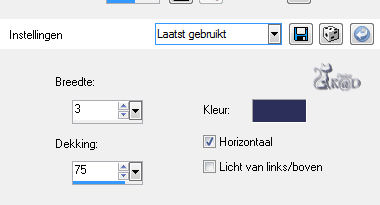
Selectie opheffen
Laagdekking op 55
9
Lagen – dupliceren
Afbeelding – omdraaien
Lagen – omlaag samenvoegen
Afbeelding – vrij roteren – Rechts – 15 – niets aangevinkt
Effecten – afbeeldingseffecten – verschuiving : H65 – V0 - Transparant
10
Lagen – nieuwe rasterlaag
Selectie – alles selecteren
Selectie – wijzigen – inkrimpen – 50
Vul met achtergrond
Selectie – wijzigen – inkrimpen – 2
Druk delete op je keyboard
Selectie opheffen
11
Open tube : visage_sublime_139_tubed_by_thafs
Bewerken – kopiëren
Bewerken – plakken als nieuwe laag
Lagen – schikken - vooraan
Afbeelding - spiegelen
Afbeelding – formaat wijzigen : 76%, alle lagen NIET aangevinkt
Zet links tegen de rand – zie voorbeeld
Effecten – 3D-effecten – slagschaduw : V10 – H8 – 65 – 20
12
Open : K@D_WA_Fearless
Bewerken – kopiëren
Bewerken – plakken als nieuwe laag
Zet rechts boven – zie voorbeeld
Laagdekking op 75
13
Lagen – nieuwe rasterlaag
Plaat je naam en/of watermerk
14
Afbeelding – randen toevoegen – 1 pix achtergrond
15
Afbeelding – formaat wijzigen – 650 pix
16
Aanpassen – scherpte – onscherp masker : 1 – 64 – 1
17
Opslaan als .jpeg
Je afbeelding is klaar
Ik hoop dat jullie het een leuke les vonden
Groetjes
K@rin
31-10-201



